用 Claude3.5 从零写扫雷游戏-增加扫雷颜色主题
这是用 Claude3.5 从零写扫雷游戏的第三篇,前两篇分别是:
我们的扫雷游戏目前功能比较齐全,并且也支持了蜂窝地图,也陆续有不少朋友开始玩。不过美中不足的是,目前扫雷样式太单调,只是模拟经典扫雷的样式。我想要各种扫雷颜色主题,想要七彩斑斓的扫雷界面,Claude3.5 能帮我实现吗?
当然可以,实现速度和效果也还是超我预期的,先来看这里不同主题效果,可以在扫雷页面实际体验:
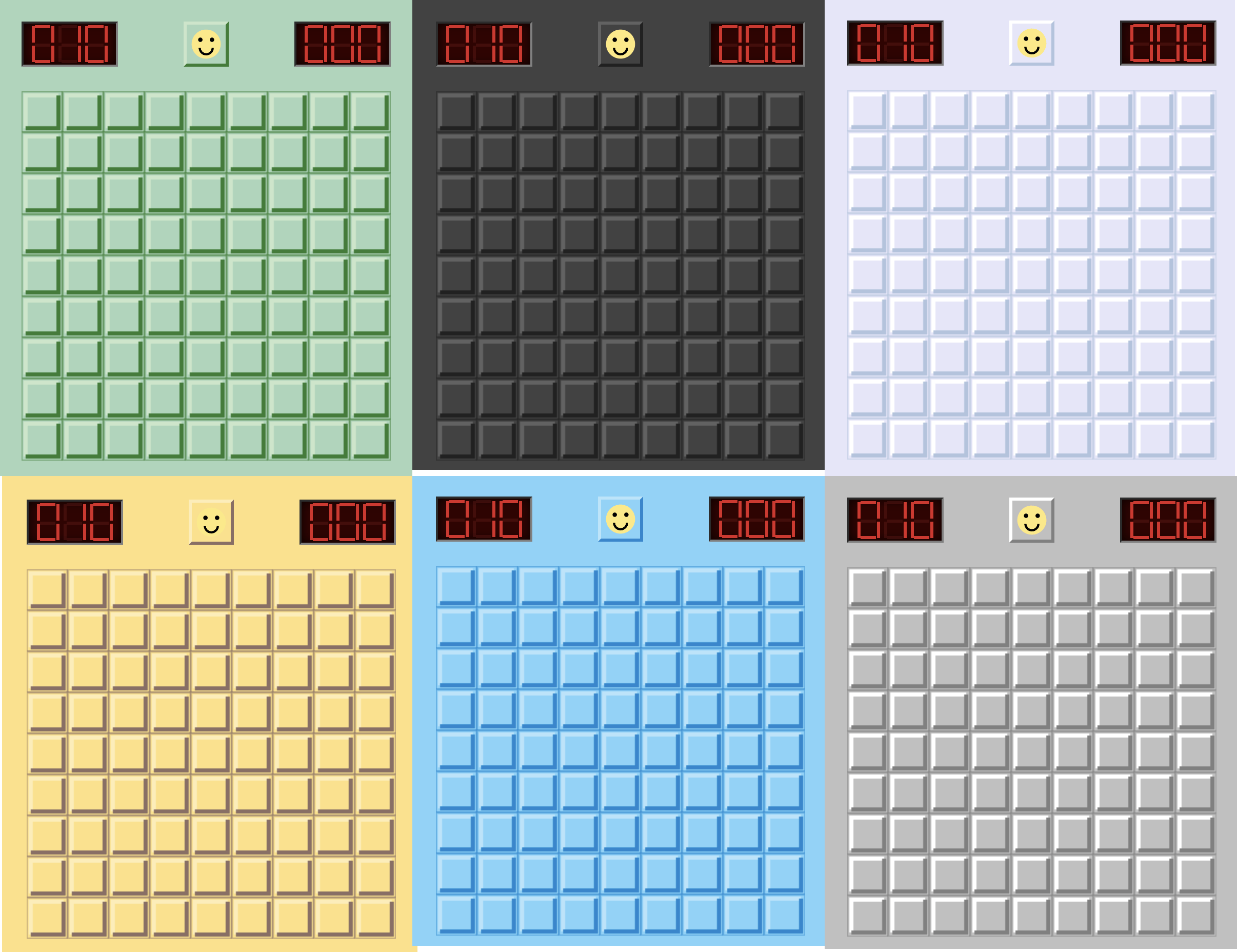
Claude3.5 支持不同主题
其实在前面实现这里扫雷的时候,已经把逻辑和扫雷渲染分开了,所以这里增加主题很方便。直接提示 Claude3.5 我想支持不同的主题,帮我实现。
于是在渲染的时候,本来写死主题颜色的地方,现在都改成从配置读。因为这里没有用 composer,所以主题配置文件 themes.js 代码虽然有输出,不过需要自己创建文件,然后 Apply 上去。
这里 UI 组件也需要相应的改动,需要增加一个选择主题的下拉框组件,然后选择主题颜色后能重新渲染。我的项目中其他页面有不少下拉选择框,为了保持样式统一,之前我已经抽离出来了一个单独的组件 CustomListbox 放在 app/components/ListBox 文件中了。
在这种稍微大点的项目中,如果想在某次改动中用到一些独立的组件或者基础的库,目前还是需要明确提出来,并且引用文件。这样 Claude3.5 才能找到对应的文件,然后根据这里的组件来适配。
Claude3.5 的整体改动看起来还是很合理的,不过一旦改动的行数多了点,就必须人工去检查和调整。
Claude3.5 修改主题 bug
上面修改主题后,实际运行起来就发现了不少问题。比如主题中有写死的颜色,并没有全部走主题的配置颜色。这种直接指出来给 Claude3.5 修改即可,提示词也很简单:
这里为啥还有写死的颜色? 要改用主题的颜色才对
// Draw highlight point
const highlightRadius = radius * 0.35;
this.ctx.fillStyle = "#FFFFFF";
改动很简单,在主题中增加一个高光颜色配置,然后使用配置的即可。不过我这里没有用 composer,它只改了我提出的这个经典扫雷样式的。蜂窝扫雷模式的样式没有改,还需要再提醒。
另外还有其他地方也有写死颜色的,Claude3.5 不会一起改掉,都需要去提醒,还是略显麻烦。不过现在想想,当时其实可以改下提示词,让它找到渲染时候所有写死颜色的地方,都改成从配置读,这样应该也是可以的。
上面这种小问题还好改,不过有些就需要人去发现,然后给出优化思路了。比如目前的颜色配置,导致暗黑模式下,已经揭开的格子之间的边框也是黑色,没有区分度,看不出来边界了。
Claude3.5 知道调整暗黑模式下的边框颜色,但是它给的颜色对比度还是不够好,我自己试着换了几个颜色,然后选了个效果好的颜色。改动如下:
dark: {
name: "dark",
cellBackground: "#424242",
revealedBackground: "#303030",
borderBright: "#626262",
borderDark: "#212121",
numberColors: ["", "#4FC3F7", "#81C784", "#E57373", "#64B5F6", "#BA68C8", "#4DB6AC", "#F06292", "#FFB74D"],
mineColor: "#E0E0E0",
flagColor: "#EF5350",
explodedBackground: "#D32F2F",
outerBackground: "#424242",
mineHighlight: "#AAAAAA",
// revealedBorder: "#505050" // Claude选择的已揭开格子的边框颜色,使用较浅的灰色
revealedBorder: "#767676", // 这里是人工选的颜色,更有对比度些
}
这里都是些小问题,其实 Claude3.5 在稍微复杂点的代码上改动时,经常会有这种小问题,需要人工去检查和调整。
这里还有个坑,点切换主题后并没生效,还是最开始的主题颜色。这里因为自己没啥思路,就直接追问 Claude3.5,它给出了各种猜测尝试,然而试了后发现都不行。
看来只靠 AI 不行了,还是得自己动手。于是在一些核心路径上加了日志,发现切换主题后,用来初始化渲染组件的主题名字和配置中的不一样,导致只能用默认的主题样式。
这里也介绍下项目的背景,我的实现中,为了大家进来页面就看到自己的配置。在每次修改配置后会保存到浏览器本地,下次加载同一个页面,会尝试从本地读取配置,然后初始化配置。同时,页面为了实现国际化支持,选择下拉框中的 value 是需要经过 i18n 翻译的。
在增加了这些复杂度之后,导致这里 Claude3.5 生成的代码,在下拉框中读到的主题名字其实是翻译前的主题名字。比如 dark 主题,这里拿到的主题名是 “dark_theme”。
定位到问题后,直接把这里的排查结论告诉 Claude3.5,它还是能很快给出正确的修复方案。其实就算定位到问题,我自己对前端 js 也不是很熟,要是我来改的话,还得去看看怎么实现,可能要花点时间。而现在有 AI 辅助,我只用专注于定位问题,AI 会帮我完成代码的修改。
Claude3.5 增加更多扫雷主题
一个主题搞好了后,我接着想增加更多主题。如果没 AI 辅助,要人工增加扫雷主题的话,难免要自己去思考每个地方的配色,然后一个个添加,费事费力。有了 Claude3.5 后,简直太方便了,它最擅长这种依葫芦画瓢的任务了。
只用简单的提示词:
这里我想增加一个绿色的主题,帮我设置好各种颜色,让整体棋盘美观大方
当然这里在 Cursor 中提示的时候,我加上了代码文件 themes.js 作为引用文件,这样方便 Claude3.5 找到对应位置。Claude3.5 给的主题配置如下,不得不说,这里配色整体搭配上我已经很满意了。
green: {
name: "green",
cellBackground: "#A8D5BA",
revealedBackground: "#E8F5E9",
borderBright: "#C8E6C9",
borderDark: "#2E7D32",
revealedBorder: "#81C784",
numberColors: [
"", // 0 - No color
"#1B5E20", // 1 - Dark green
"#0277BD", // 2 - Blue
//...
],
mineColor: "#1B5E20",
mineHighlight: "#FFFFFF",
flagColor: "#D32F2F",
explodedBackground: "#EF5350",
outerBackground: "#A8D5BA",
},
不过这里增加主题后,还是得继续提醒他修改 ui 组件,支持新的主题。然后后面增加主题就方便多了,接着提示:
帮我再增加一个黄色的主题
于是新的主题又有了。哈哈,其实后面我也不知道有啥颜色主题可以用了,就直接问它
扫雷还有啥比较好的颜色主题,帮我想几个
然后帮我生成了海洋、日落、森林三个主题:
- Ocean(海洋主题):使用清爽的蓝色系,给人清凉、平静的感觉,适合长时间游戏,不会视觉疲劳
- Sunset(日落主题):温暖的橙色调,营造黄昏、温馨的氛围,数字颜色选用深色系,确保可读性
- Forest(森林)主题:深沉的绿色系,给人自然、沉稳的感觉,比之前的绿色主题更深邃
不过森林主题和我前面的绿色有点类似,这里就没要了。
Claude3.5 效率工具总结
通过这次给扫雷游戏增加主题的过程,再次体会到了 Claude3.5 作为效率工具的强大之处:
-
快速实现基础功能:从零开始实现主题切换功能时,Claude3.5 能快速生成主题配置文件、修改渲染逻辑,以及添加 UI 组件,大大减少了开发时间。
-
辅助调试修复:虽然在复杂改动中 Claude3.5 可能会有一些小问题,但当我们定位到具体问题后(比如主题切换不生效的问题),它能迅速给出准确的修复方案,让我们可以专注于问题定位而不是代码实现。
-
创意设计助手:在设计新主题时,Claude3.5 展现出了极强的创意能力。它不仅能根据要求(如"绿色主题")生成协调的配色方案,还能主动建议新的主题创意(如海洋、日落主题),每个主题都考虑到了美观性和实用性。
-
重复性工作效率高:在添加多个主题的过程中,Claude3.5 展现出了极高的效率。它能够快速复制已有模式并作出恰当调整,确保新主题既保持一致性又各具特色。
总的来说,Claude3.5 在这次主题开发中扮演了开发助手、创意顾问和调试帮手的多重角色。虽然在一些复杂场景下仍需要人工介入和判断,但它确实大大提升了开发效率,让整个开发过程更加顺畅和有趣。